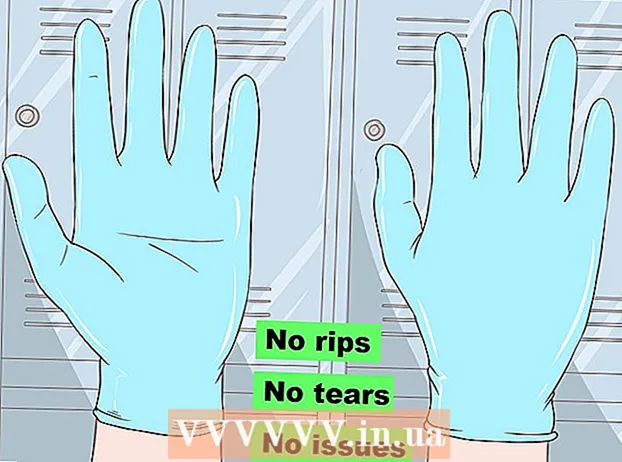Autor:
Judy Howell
Data De Criação:
5 Julho 2021
Data De Atualização:
1 Julho 2024

Contente
- Dar um passo
- Método 1 de 3: fazendo capturas de tela em computadores Windows
- Método 2 de 3: Mac OS X
- Método 3 de 3: Outras maneiras de fazer capturas de tela
- Pontas
- Avisos
- Necessidades
Em todos os tipos de situações, pode ser útil fazer uma captura de tela da tela do computador. Além disso, isso é mais fácil do que você imagina! Neste artigo, você aprenderá a fazer uma captura de tela em computadores Windows e Mac, bem como em seu telefone. Tudo que você precisa fazer é aprender alguns truques simples.
Dar um passo
Método 1 de 3: fazendo capturas de tela em computadores Windows
 Use a tecla "Prt Sc". Esta abreviatura significa "Print Screen" e pode poupar muito tempo. Ao pressionar a tecla, uma captura de tela da tela será copiada para a área de transferência.
Use a tecla "Prt Sc". Esta abreviatura significa "Print Screen" e pode poupar muito tempo. Ao pressionar a tecla, uma captura de tela da tela será copiada para a área de transferência. - A tecla geralmente está localizada no canto superior direito do teclado, acima da tecla "Backspace".
- Pressione "Prt Sc" para tirar uma foto da tela atual.
- Se você pressionar a tecla "Alt" enquanto faz uma captura de tela, apenas uma captura de tela da tela atual será copiada para a área de transferência. Por exemplo, se o seu navegador de internet estiver aberto, apenas esta tela será salva. Se você deseja apenas salvar os dados da tela aberta, é melhor pressionar Alt e Prt Sc ao mesmo tempo.
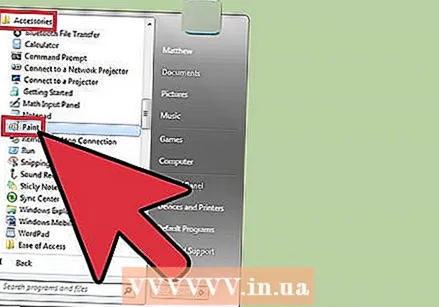 Abra o Microsoft Paint. Este programa gratuito está disponível em qualquer computador Windows e é muito útil para salvar e editar sua captura de tela.
Abra o Microsoft Paint. Este programa gratuito está disponível em qualquer computador Windows e é muito útil para salvar e editar sua captura de tela. - Você pode encontrar o Paint no menu Iniciar. Basta ir para "Todos os programas" → "Acessórios" → "Pintar".
- Você também pode usar outros programas nos quais pode colar imagens, como Photoshop, Microsoft Word ou Indesign. No entanto, o Paint é o programa mais fácil para salvar sua captura de tela rapidamente.
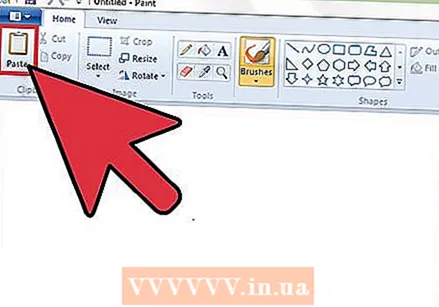 Clique em “Colar” para ver sua imagem. Você encontrará o botão colar no canto superior esquerdo da tela após abrir o Paint. Você também pode pressionar Ctrl + V para colar a captura de tela no Paint.
Clique em “Colar” para ver sua imagem. Você encontrará o botão colar no canto superior esquerdo da tela após abrir o Paint. Você também pode pressionar Ctrl + V para colar a captura de tela no Paint. 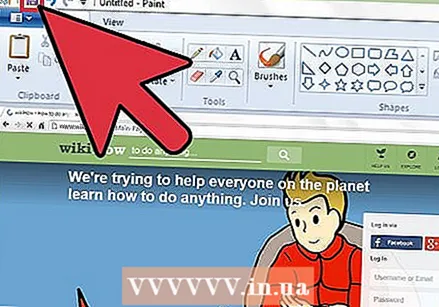 Salve sua captura de tela. Agora você pode salvar sua captura de tela no Paint. Para fazer isso, clique no botão do disquete pequeno no canto superior esquerdo da tela ou pressione Ctrl + S. Agora você pode dar um nome ao arquivo e selecionar a qualidade da imagem.
Salve sua captura de tela. Agora você pode salvar sua captura de tela no Paint. Para fazer isso, clique no botão do disquete pequeno no canto superior esquerdo da tela ou pressione Ctrl + S. Agora você pode dar um nome ao arquivo e selecionar a qualidade da imagem.  Você também pode usar a ferramenta de recorte no Windows Vista, 7 ou 8. Nos últimos anos, a Microsoft forneceu a todos os novos sistemas Windows um programa especial para fazer capturas de tela com facilidade. Para usá-lo, você pode pesquisar por "ferramenta de recorte" no menu Iniciar. Abra o programa e faça uma captura de tela da seguinte maneira:
Você também pode usar a ferramenta de recorte no Windows Vista, 7 ou 8. Nos últimos anos, a Microsoft forneceu a todos os novos sistemas Windows um programa especial para fazer capturas de tela com facilidade. Para usá-lo, você pode pesquisar por "ferramenta de recorte" no menu Iniciar. Abra o programa e faça uma captura de tela da seguinte maneira: - Clique em "Novo"
- Selecione a parte da tela da qual deseja tirar uma foto.
- Clique em "Salvar Recorte" (botão quadrado com um disquete).
Método 2 de 3: Mac OS X
 Pressione Command ("Apple"), Shift e 3 ao mesmo tempo. Uma captura de tela da tela será salva na área de trabalho. O arquivo é automaticamente denominado "Captura de tela" com a data e a hora em seguida.
Pressione Command ("Apple"), Shift e 3 ao mesmo tempo. Uma captura de tela da tela será salva na área de trabalho. O arquivo é automaticamente denominado "Captura de tela" com a data e a hora em seguida.  Para fazer uma captura de tela de parte da tela, você pode pressionar Command ("Apple") e 4. Seu cursor agora se transformará em uma pequena cruz com a qual você pode selecionar a parte da tela que deseja salvar. Depois de fazer a seleção, a imagem é salva automaticamente em sua área de trabalho.
Para fazer uma captura de tela de parte da tela, você pode pressionar Command ("Apple") e 4. Seu cursor agora se transformará em uma pequena cruz com a qual você pode selecionar a parte da tela que deseja salvar. Depois de fazer a seleção, a imagem é salva automaticamente em sua área de trabalho.  Abra a imagem para editá-la. Clique duas vezes no arquivo em sua área de trabalho para abrir a imagem. Agora você pode editar, redimensionar ou renomear a captura de tela com um programa de sua escolha.
Abra a imagem para editá-la. Clique duas vezes no arquivo em sua área de trabalho para abrir a imagem. Agora você pode editar, redimensionar ou renomear a captura de tela com um programa de sua escolha. - Se você clicar no nome do arquivo, também poderá renomear o arquivo na área de trabalho.
Método 3 de 3: Outras maneiras de fazer capturas de tela
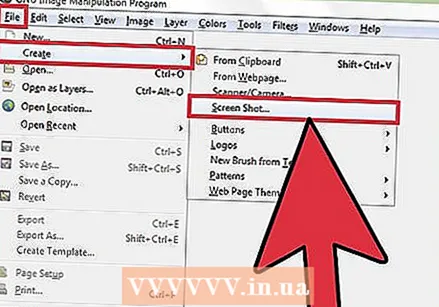 Use o GIMP para fazer uma captura de tela. O GIMP é um programa de edição de fotos de código aberto gratuito e possui um recurso de captura de tela útil. O GIMP permite que você faça uma captura de tela de duas maneiras.
Use o GIMP para fazer uma captura de tela. O GIMP é um programa de edição de fotos de código aberto gratuito e possui um recurso de captura de tela útil. O GIMP permite que você faça uma captura de tela de duas maneiras. - Clique em "Arquivo" → "Criar" → "Captura de tela".
- Pressione Shift e F12 ao mesmo tempo.
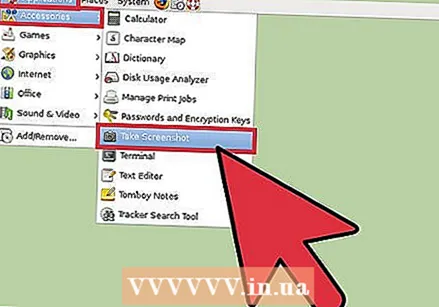 Faça uma captura de tela em um computador Linux com GNOME. Embora o método "Prt Sc" geralmente funcione bem no Linux, existem várias outras maneiras de fazer uma captura de tela:
Faça uma captura de tela em um computador Linux com GNOME. Embora o método "Prt Sc" geralmente funcione bem no Linux, existem várias outras maneiras de fazer uma captura de tela: - Clique em "Aplicativos"
- Clique em “Acessórios” e depois em “Tirar screenshot”.
- Agora você pode escolher entre várias opções, por exemplo, para selecionar uma parte da tela ou para atrasar a captura de tela.
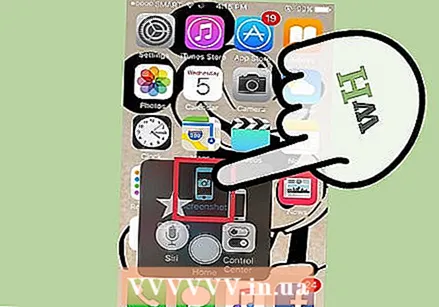 Faça uma captura de tela com o seu iPhone pressionando o botão home e o botão lateral ao mesmo tempo. Após um breve flash, sua captura de tela será salva automaticamente em seu álbum de fotos.
Faça uma captura de tela com o seu iPhone pressionando o botão home e o botão lateral ao mesmo tempo. Após um breve flash, sua captura de tela será salva automaticamente em seu álbum de fotos. 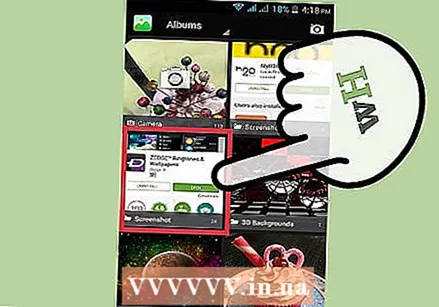 Faça uma captura de tela com seu dispositivo Android pressionando o botão liga / desliga e o botão de volume ao mesmo tempo. A maioria dos telefones Android também permite que você faça uma captura de tela pressionando o botão liga / desliga.
Faça uma captura de tela com seu dispositivo Android pressionando o botão liga / desliga e o botão de volume ao mesmo tempo. A maioria dos telefones Android também permite que você faça uma captura de tela pressionando o botão liga / desliga. - Este método funciona em todos os telefones Android rodando Android 4.0 ou superior.
- Se você tiver um telefone Android mais antigo, existem vários aplicativos na Google Play Store que você pode baixar para fazer capturas de tela. Basta pesquisar por "Captura de tela" para visualizar esses aplicativos.
Pontas
- Tente fazer capturas de tela algumas vezes para saber como funciona. Desta forma, você pode agir rapidamente no futuro quando quiser salvar informações ou outros dados rapidamente.
- A imagem salva ao fazer uma captura de tela é do tamanho da tela. Se você precisar de um arquivo menor, terá que redimensionar a imagem após fazer a captura de tela.
Avisos
- Reduzir uma captura de tela pode fazer com que a imagem pareça distorcida. Portanto, ao redimensionar o arquivo, tenha cuidado e não torne a imagem muito pequena.
Necessidades
- Computador